Autocad De Köşe Yuvarlama

1.TANITIM
Fillet, aralarında açı bulunan veya paralel iki objenin uçlarını, yarıçapı belirlenmiş bir yayla birleştiren bir komuttur. Daireler, elipsler ve eliptik yaylar, doğrular, birleşik doğrular, ışınlar, s-birleşik çizgiler ve x-doğruların uçları yarıçapı verilmiş bir yayla birleştirilebilir.
Doğrular birbirine paralel veya herhangi bir açıda olabilir. Radius(Yarıçap)değeri 0(sıfır) verilirse köşeler keskin duruma getirilir. Default olarak Fillet komutu uygulandığında köşelerdeki fazlalıklar kendiliğinden silinecektir.
Fillet komutuna aşağıdaki yollardan girilir:
♦ Klavyeden FILLET veya F yazılır ve Enter
 tuşuna basılır.
tuşuna basılır.Command:FILLET

♦ Modify Menu ► Fillet (Düzenleme Menüsü ► Köşe Yuvarlatma)
♦ Modify Toolbar ► Fillet (Düzenleme Araç Çubuğu ► Köşe Yuvarlatma) 2.KÖŞELERİ YUVARLATMA
Bu seçenek default yöntemdir. Tek tek çizilmiş objelerin köşeleri yayla birleştirilir. Objeler tek tek seçilir. Komut uygulanmadan önce Radius(Yarıçap) değeri ayarlanmalıdır. Multiple seçeneği ile komuttan çıkmadan tüm köşeler yuvarlatılır. Şekil1’de iki objenin köşesinin R=20 ve R=0 yarıçaplarıyla yuvarlatılışı görülmektedir.
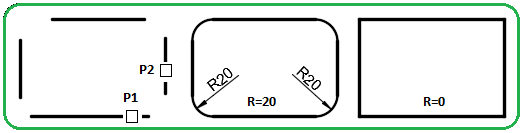
Şekil 1:Köşe yuvarlatma işlemi Köşeleri yuvarlatmak için aşağıdaki işlem sıra takip edilir:
1. Fillet komutu çalıştırılır ve bilgi mesajı görüntülenir.
Command: FILLET

Current settings: Mode=TRIM, Radius = 10.0000 (Bilgi Mesajı)
(Güncel ayarlar: Mod=Budama, Yarıçap=10.0000)
2. Radius seçeneği seçilerek yarıçap ayarlaması yapılır. Bunun için klavyeden R yazılıp Enter
 tuşuna basılır veya Radius seçeneği üzerine tıklanır.
tuşuna basılır veya Radius seçeneği üzerine tıklanır.Select first object or [……/Radius/….]:R
 (Yarıçap seçeneği)
(Yarıçap seçeneği)3. Yarıçap değeri klavyeden girilip Enter
 tuşuna basılır.
tuşuna basılır.Specify fillet radius
 (Yarıçap değerini giriniz)
(Yarıçap değerini giriniz)4. Yuvarlatılacak köşedeki iki obje art arda seçilir.
Select first object or [Undo/Polyline/Radius/Trim/Multiple]:P1
(Birinci objeyi seçiniz veya [Geri Al / Birleşik Çizgi / Yarıçap / Budama / Çoklu)]
Select second object or shift-select to apply corner: P2
(İkinci objeyi seçiniz veya köşenin keskin olması için Shift tuşuna basın)
5. Şekil 2’de iki dairenin yayla birleştirilmesi görülmektedir.
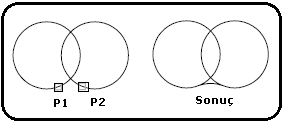
Şekil 2: İki dairenin yayla birleştirilmesi Şekil 3’de paralel doğruların yayla birleştirilmesi. Paralel doğrularda yarıçap değeri otomatik ayarlanır.
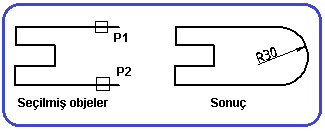
Şekil 3:Paralel doğrularda yuvarlatma 3.POLYLINE SEÇENEĞİYLE KÖŞELERİ YUVARLATMA
Bu seçeneğin kullanılabilmesi için daha önceden Polyline komutu ile çizilmiş objelerin bulunması gerekir. Obje seçildiğinde, önceden ayarlanmış yarıçapa göre bütün köşeler aynı anda yuvarlatılır. Köşelerin yuvarlatılabilmesi için, objelerin uzunluğu yuvarlatma yarıçap ölçüsünden daha büyük olması gerekmektedir. Aksi halde köşeler yuvarlatılmayacaktır.
Polyline seçeneğiyle köşeleri yuvarlatmak için:
1. Fillet komutu çalıştırılır ve bilgi mesajı görüntülenir.
Command: F

Current settings: Mode=TRIM, Radius = 10.0000 (Bilgi Mesajı)
2. Yukarıda anlatıldığı gibi Radius seçeneği seçilerek yarıçap ayarlaması yapılır.
3. Polyline seçeneği için klavyeden P yazılıp Enter
 tuşuna basılır.
tuşuna basılır.Select first object or [Undo/Polyline/…/Trim/Multiple]:P
 (Polyline seçeneği)
(Polyline seçeneği) (Birinci objeyi seçiniz veya [Geri Al / Birleşik Çizgi / … / Budama / Çoklu)]
4. Yuvarlatılacak birleşik çizgi objesi seçilir ve işlem tamamlanır (Şekil4).
Select 2D polyline:P1 (2 Boyutlu birleşik çizgiyi seçiniz)
8 lines were filleted (6 doğru yuvarlatıldı-Bilgi için)
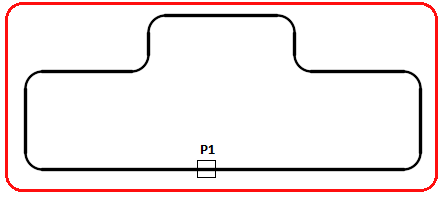
Şekil 4:”Polyline” uygulaması 4.NO TRIM (Budama Yok) SEÇENEĞİ
Trim seçeneği ile, köşeler yuvarlatıldıktan sonra köşelerdeki fazlalıkların kendiliğinden budanıp budanmayacağını ayarlamak için kullanılır. Default olarak köşeler kendiliğinden budanır. Köşelerdeki fazlalıkların budanması istenmiyorsa “No trim” seçeneği seçilir.
No Trim seçeneğini uygulamak için:
1. Fillet komutu aktif edilir.
Command:FILLET

2. Trim seçeneğinin aktif olması için klavyeden T yazıp Enter
 tuşuna basılır.
tuşuna basılır.Select first object or [Undo/…../Trim/Multiple]:T
 (Budama seçeneği)
(Budama seçeneği)3. No trim seçeneğinin aktif olması için klavyeden N yazıp Enter
 tuşuna basılır.
tuşuna basılır.Enter Trim mode option [Trim/No trim] :N
 (Budama yok seçeneği)
(Budama yok seçeneği)4. Yuvarlatılacak köşedeki iki obje art arda seçilir işlem gerçekleştirilir (Şekil 5).
Select first object or [Undo/Polyline/Radius/Trim/Multiple]:P1
(Birinci objeyi seçiniz veya [Geri Al / Birleşik Çizgi / Yarıçap / Budama / Çoklu)]
Select second object or shift-select to apply corner: P2
(İkinci objeyi seçiniz veya köşe için Shift-seç)
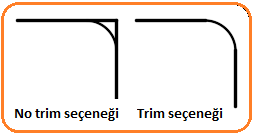
Şekil 5:”No trim” seçeneği 5.DİĞER SEÇENEKLER
1. Yarıçap ayarları yapıldıktan sonra objeleri seçmeden Multiple seçeneği seçilirse komuttan çıkmadan objelerin tüm köşelerdeki yuvarlatmalar ardı ardına seçilerek işlem gerçekleştirilir. Bunun için klavyeden M yazılıp Enter
 tuşuna basılır.
tuşuna basılır.2. Komut aktifken Undo(Geri Al)seçeneği kullanılırsa son yapılan işlem geri alınır. Bunun için klavyeden U yazılıp Enter
 tuşuna basılır. Şekil 6’da başka bir köşe yuvarlatma uygulaması görülmektedir.
tuşuna basılır. Şekil 6’da başka bir köşe yuvarlatma uygulaması görülmektedir.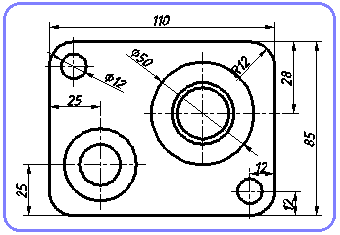
Şekil 6:Köşe yuvarlatma uygulaması
Autocad SINAV SORULARI
1. Çizim ekranı etrafında yer alan içerisinde ilgili komutların bulunduğu araç çubuklarının diğer adı nedir?
a-) Standard menü b-) Drawing c) Toolbars d) Export
2. Aşağıdakilerden hangisi File menüsüne ait yeni bir çizim dosyası açma komutudur?
a) Open b) New c)Close d) Undo
3. Çizim ekranının sol alt köşesinde bulunan aşağıdaki şekil nedir?
 a) Yatay kaydırma çubuğu
a) Yatay kaydırma çubuğu
b) Komut satırı
c) Koordinat sistemi
4. Ekranın altında bulunan durum çubuğu komutlarından hangisi nesne yakalama modunu açar veya kapatır?
a) Grid b) Osnap c)Snap d) Move
5. Aşağıdakilerden hangisi Draw menüsüne ait komuttur?
a) Leader b) Zoom c)Trim d) Arc
6. Aşağıdakilerden hangisi Modify menüsüne ait komuttur?
a) Mirror b) Diameter c)Regen d) Acad
7. Aşağıdakilerden hangisi ölçülendirme menüsüdür?
a) View b) Dimension c)Polyline d) Array
8. Aşağıdakilerden hangisi görüntü çizgilerini gizleyen view menüsü komutudur?
a) Display b) Shade c)Clean d) Hide
9. Aşağıdakilerden hangisi çizimi yakınlaştıran veya uzaklaştıran görüntü komutudur?
a) View b) Zoom c)Pan d) Block
10. Aşağıdakilerden hangisi işlemi geri alan Edit menüsüne ait komuttur?
a) Undo b) Table c)Clear d) Hatch
11. Daha önceden kaydedilmiş bir dosyayı çağıran komut hangisidir?
a) Close b) Send c)Open d) Donut
12. Aşağıdakilerden hangisi insert menüsüne ait çizimde bloklama işlemi yapan komuttur?
a) Layer b) Offset c) Copy d) Block
13. Aşağıdakilerden hangisi Draw menüsüne ait çokgen oluşturma komutudur?
a) Polygon b) Plot c) Reganel d) Update
14. Açısal ölçülendirme yapan komut hangisidir?
a) Radius b) Angular c) Open d) Donut
15. Aşağıdakilerden hangisi Modify menüsüne ait taşıma komutudur?
a) Filet b) Copy c) Explode d) Move
16. Cizim sırasında noktaların tüm koordinat değerlerinin orijine göre verilen koordinat sistemi nedir?
a) Artımsal Koordinat S. b) Sırasal Koordinat S. c) Mutlak Koordinat S. d) Açısal Koordinat S.
17. Aşağıda LINE komutu uygulanarak A noktası seçilen ve yatayla 60 derece açı yaparak açısal koordinat sistemine göre AB doğrultusunda,100 birim uzunluğunda doğruyu çizen komut satırı aşağıdakilerden hangisidir?
![]() B
B
a) @100<60
b) @60<100
![]() 60 derece c) @100,60
60 derece c) @100,60
![]() A C d) @100>60
A C d) @100>60
18. Line, circle, arc komutlarıyla çizilenleri eşit aralıklarla bölmeyi sağlayan komut aşağıdakilerden hangisidir?
a) Erase b) Divide c) Masure d) Scale
19. Çizgilerin birbirinden koparılmasını sağlayan komut aşağıdakilerden hangisidir ?
a) Extend b) Union c) Trim d) Hatch
20. Dosyanın aynısını başka bir adla kopyalayan komut aşağıdakilerden hangisidir?
a) Copy to clipboard b) Copy c) Save d) Save as
21. Donut ( çift daire içini boyayarak çizen ) komutu hangi menü içerisinde yer almaktadır?
a) Format menüsü b) Draw menüsüc) Modify menüsü d) Dimension menüsü
22. Çizimlerin köşelerine radüs atma komutu aşağıdakilerden hangisidir?
a) Edit text b) Chamfer c) Filet d) Circle
23. Aşağıdaki çemberin çizim işlemi ekranda rasgele bir yere sırasıyla nasıl yapılır?

a) 1-)Circle komutu seçilir, 2-)Çemberin merkezi tıklanır, 3-)R=100 girilir
b) 1-)Polygon komutu seçilir, 2-)Çemberin merkezi tıklanır, 3-)R=100 girilir
c) 1-)Polygon komutu seçilir, 2-)Çemberin merkezi tıklanır, 3-)R=50 girilir
d) 1-)Circle komutu seçilir, 2-)Çemberin merkezi tıklanır, 3-)R=50 girilir
24. Verilen noktalardan geçen bir spiral şeklinde eğriler oluşturmak amacıyla kullanılan komut hangisidir?
a) Spline b) Arc c) Yay d) Trace
25. Doğrusal veya dairesel çoğaltma işlemini gerçekleştiren komut hangisidir?
a) Change b) Array c) Polyline d) Circle
26. Yapılan tasarımlarda tek ya da çok satırlı yazı yazma komutu hangisidir?
a) Angle b) Dedit c) Text d) Metin
27.  Yapılan tasarımlarda tarama yapmamızı sağlayan komut aşağıdakilerden hangisidir?
Yapılan tasarımlarda tarama yapmamızı sağlayan komut aşağıdakilerden hangisidir?
a ) Text b) Hatch c) Region d) Line
28. Aşağıda koordinat değerleri verilen A ve B noktaları arsındaki AB doğrusunu LINE komutu kullanarak sırasıyla çizme işlemi hangisidir?
a) 1-) Command:Line 8 2-)LINE specify first point :300,200 8
3-) Specify next point or [undo]:600,500 8
b) 1-) Command:Line 8 2-)LINE specify first point :300,600 8
3-) Specify next point or [undo]:200,500 8
c) 1-) Command:Line 8 2-)LINE specify first point :200,300 8
3-) Specify next point or [undo]:500,600 8
d) 1-) Command:Line 8 2-)LINE specify first point :200,500 8
3-) Specify next point or [undo]:300,600 8
29. Belirli bir mesafe girerek çizgileri ötelemeye yarayan komut aşağıdakilerden hangisidir?
a) Line b) Polyline c) Move d) Offset
30. Çizilen bir objeyi 5 kat büyültmek istenildiğinde aşağıdakilerden hangi komut işlemini yapılmalıdır?
a) Scale’ den 5/1 b) Stretch’ den 5/1 c) Scale’ den 1/5 d) Stretch’ den 5/1
31. Perspektif çizim yapabilmemiz için Drafting Settings tablosundan hangisini seçmeliyiz?
a) Grid Snap b) Rectengular Snap c) Isometric Snap d) Polar Snap
32. Herhangi bir üçgenin içinde, kenarlarına teğet olacak şekilde tek bir çember çizmek için Draw menüsünün Circle komutunda hangi seçenek uygulanır?
a) 3 points b) Tan, Tan, Tan c) Tan, Tan, Radius d) 2 points
33. Çıktı alma komutu olan Plot hangi araç kutusundadır ?
a) Standart toolbar b) Properties toolbar c) Draw toolbar d) Modify toolbar
34. Çizilen şekilleri çizim ekranında sağa-sola, yukarı-aşağı sürüklemeyi sağlayan komut hangisidir?
a) Move b) Offset c) Pan d) Array
35. Birbirini kesmeyen ya da temas etmeyen doğru parçalarını uzatarak kesişmesini sağlayan komut hangisidir?
a) Line b) Extend c) Trim d) Redo
36. Kesişen iki doğru köşesine veya katı modeller üzerinde bulunan köşelere pah kıran komut hangisidir?
a) Radüs b) Edit c) Chamfer d) Fillet
37. Çift çizgi ya da daha fazla çizgi çizmemizi sağlayan komut aşağıdakilerden hangisidir?
a) Line b) Polyline c) Multiline d) Construction line
38. Sınırları belli kapalı bir alanı belli bir desenle taramak için kullanılan komut aşağıdakilerden hangisidir?
a) Color b) Pattern c) Regionve d) Hatch
39. Seçilen objenin belirlenen iki nokta arasında kırılmasını sağlayan komut hangisidir?
a) Break b) Divide c) Trim d) Extend
40. İçi dolu daire halkası çizen Draw menüsü komutu hangisidir?
a) Circle b) Donut c) Arc d) Elips
41. Kesişen iki doğru köşesine veya katı modeller üzerinde bulunan köşelere yuvarlatma yapan komut nedir?
a) Chamfer b) Edit c) Offset d) Fillet
42. Başlangıç noktası belirlenen tek yönde sonsuz çizgi çizen Draw menüsü komutu nedir?
a) Line b) Polygon c) Ray d) Pline
43. İçi dolu daire halkası çizen Draw menüsü komutu hangisidir?
a) Circle b) Donut c) Arc d) Elips
44. Kesişebilecek çizgilerin uçlarını uzatmak için kullanılan komut hangisidir?
a) Stretch b) Union c) Ray d) Trim
45. Çizilen objenin çiziminin başka bir yerinde veya başka bir çizim dosyasında kullanılmak üzere blok oluşturan komut hangisidir?
a) İnsert b) Extend c) Block d) Redo
46. Seçilen objelerin belirli bir refarans noktasına göre istenilen açıda döndürülmesini sağlayan komut hangisidir?
a) Mirrör b) Rotate c) Move d) Change
47. Çokgen çizmek için kullandığımız Draw menüsü komutu nedir?
a) Polyline b) Polygon c) Offset d) Rectenqular
48. İzometrik izdüşümü elde etmek için cismin iki kenarı yatayla kaç derecelik eşit açı yapacak şekilde düzlem ölçüsüne yerleştirilir?
a) 30 derece b) 60 derece c) 45 derece d) 20 derece
49. İzometrik ölçülendirme yapabilmek için araç çubuğundan hangi seçenek tercih edilir?
a) Angular Dimension b) Ordinate Dimension c) Aligned Dimension d) Quick Dimension
50. Çizilen nesneleri katı modelleme öncesi birleştirmek için kullanılan Draw menüsüna ait komut hangisidir?
a) Stretch b) Command c) Union d) Region
51. Çizilen nesneleri katı modelleme öncesi birleştirmek için kullanılan Draw menüsüna ait komut hangisidir?
a) Stretch b) Command c) Union d) Region
52.  Aşağıda ROTATE komutunu kullanarak objeyi (nesneyi) 1 nolu konumdan 2 nolu konuma getiren işlem hangisidir?
Aşağıda ROTATE komutunu kullanarak objeyi (nesneyi) 1 nolu konumdan 2 nolu konuma getiren işlem hangisidir?
a) 1-) Command:Rotate 8 2-)Select objets: (nesne seçilir) 3-) Specify base point: (Döndürme noktası O seçilir) 4-) Specify rotation angle or(Copy/Referance):60 8
b) 1-) Command:Rotate 8 2-)Select objets: (nesne seçilir) 3-) Specify base point: (Döndürme noktası 2 seçilir) 4-) Specify rotation angle or(Copy/Referance):150 8
c) 1-) Command:Rotate 8 2-)Select objets: (nesne seçilir) 3-) Specify base point: (Döndürme noktası O seçilir) 4-) Specify rotation angle or(Copy/Referance):-60 8
d) 1-) Command:Rotate 8 2-)Select objets: (nesne seçilir) 3-) Specify base point: (Döndürme noktası 1 seçilir) 4-) Specify rotation angle or(Copy/Referance):60 8
53. Çizilen nesnelere katı modelleme öncesi sırasında yükseklik vermek amacıyla kullanılan komut hangisidir?
a) Extrude b) Solids c) Pedit d) Change
54. İki boyutta birleşik çizgiden oluşan herhangi bir nesnenin, bir eksen etrafında istenilen açıda döndürülerek katı model oluşmasını sağlayan komut hangisidir?
a) Rotate b) Revolve c) Offset d) Extrude
55. Üç boyutlu modellerin çizimine yardımcı olmak amacıyla kullanılan kullanıcı koordinat sistemi hangisidir?
a) WCS b) DDUCS c) UCS d) ACAD
56. 56- Üç boyutlu çizimlerde arkada kalan bölümlerin görünmemesi için kullanılan komut hangisidir?
a) 2D Wireframe b) Display c) 2D Wireframe d) Hidden
57. Çizgi tipi ayarlarının yapılmasında kullanılan komut hangisidir?
a) Text b) Linetype c) Text Style d) Type
58. İki yada daha fazla katı modeli birleştirmek amacıyla kullanılan Solids Editing menüsü komutu hangisidir?
a) Torus b) Pedit c) Union d) Substract
59. Katı modeli boşaltmak yada delmek amacıyla kullanılan Solids Editing menüsü komutu hangisidir?
a) Substract b) Vpoint c) Union d) Solids
60. İki katı modelin ortak kesişim yerini çıkaran solids menüsü komutu hangisidir?
a) Interfree b) Substract c) Loftod d) Vpoint
61. Solids menüsü komutlarından seri şekilde silindir çizmede kullanılan komut hangisidir?
a) Sphere b) Cylinder c) Offset d) Revolve
62. Solids menüsü komutlarından kesit alma işleminde kullanılan komut hangisidir?
a) Slice b) Cylinder c) Section d) Interfere
63. Solids menüsü komutlarından seri şekilde kutu çizme işleminde kullanılan komut hangisidir?
a) Box b) Cylinder c) Section d) Wedge
64. Katı modellemeye ait kenarlar üzerine pah kıran Modify menüsü komutu hangisidir?
a) Fillet b) Slice c) Strech d) Chamfer
65. Katı modeli istenilen kalınlıkta kabuk haline getiren (içlerini boşaltan) komut hangisidir?
a) Remove b) Faces c) Revolve d) Shell
66. Nesnelerin istenilen nokta etrafında döndürülmesini sağlayan Modify menüsü komutu hangisidir?
a) Fillet b) Mirror 3D c) Rotate 3D d) Chamfer
67. Katı modelleri kesme işlemini gerçekleştiren Solids menüsü komutu hangisidir?
a) Fillet b) Slice c) Strech d) Chamfer
68. Katı modellemeye ait kenarları üzerine kavis yapan Modify menüsü komutu hangisidir?
a) Fillet b) Pedit c) Union d) Chamfer
69. Katı modellemeye ait yüzleri başka bir noktaya taşımak amacıyla kullanılan komut hangisidir?
a) Move Faces b) Copy Faces c) Offset Faces d) Rotate Faces
70. Katı modellemeye ait yüzleri farklı renklere boyamak amacıyla kullanılan komut hangisidir?
a) Color Faces b) Taper Faces c) Offset Faces d) Rotate Faces
71. Katı modellemeye ait yüzleri belirtilen miktar ötelemek amacıyla kullanılan komut hangisidir?
a) Move Faces b) Taper Faces c) Offset Faces d) Rotate Faces
72. Katı modellemeye ait yüzeylerine istenilen açıda eğim vermek amacıyla kullanılan komut hangisidir?
a) Move Faces b) Taper Faces c) Offset Faces d) Rotate Faces

73. Katı modellemeyi oluşturan malzemelere gerçek görüntüleme işlemi sağlayan komut hangisidir?
a) Gouraud b) Hidden c) Wireframe d) Shade
74. Katı modellemeyi Shade komutuna göre daha kaliteli görüntüleme işlemi sağlayan komut hangisidir?
a) Render b) Gouraud c) Raytrace d) Photo
75. Aşağıdaki verilen verilere göre küreyi çizen işlemler dizisi hangisidir?
a) 1-) Command:Kure 8 2-)Specify center of sphere: 200,400,600 8 3-) Specify radus of sphere or [Diameter]: 100 8
b) 1-) Command:Kure 8 2-)Specify center of sphere: 600,400,200 8 3-) Specify radus of sphere or [Diameter]: 50 8
c) 1-) Command:Sphere 8 2-)Specify center of sphere: 600,400,200 8 3-) Specify radus of sphere or [Diameter]: 100 8
d) 1-) Command:Sphere 8 2-)Specify center of sphere: 200,400,600 8 3-) Specify radus of sphere or [Diameter]: 50 8
76. Dikdörtgenler prizması şeklinde içi dolu katı oluşturan solids katı modelleme komutu hangisidir?
a) Cone b) Gouraud c) Cylinder d) Box
77. Üç boyutlu içi dolu halka oluşturmak için solids katı modelleme komutu hangisidir?
a) Torus b) Dome c) Wedge d) Pyramide
78.  Üçgen prizma şeklinde içi dolu takoz oluşturan solids katı modelleme komutu hangisidir?
Üçgen prizma şeklinde içi dolu takoz oluşturan solids katı modelleme komutu hangisidir?
a) Box b) Wedge c) Intersect d) Torus
79. İki veya daha çok 3B katı nesneyi birleştirmek için kullanılan solids editing komutu hangisidir?
a) Substract b) Gouraud c) Union d) Box
80. İki katı modelin kesişiminden bir başka katı model oluşturmak için kullanılan solids editing komutu hangisidir?
a) Vpoint b) Editing c) Union d) Intersect
81. İki katı modelden oluşan nesneden silindirin boşaltılması (çıkarılması) için hangi seçenekteki işlemi yapmalıyız?
a) 1-) Command:Substract 8 2-)Select first object: (İlk nesne-D.prizma seçilir ve enterlenir) 3-)Select second object: (İkinci nesne-silindir seçilir ve enterlenir)
b) 1-) Command:Substract 8 2-)Select first object: (İlk nesne-silindir seçilir ve enterlenir) 3-)Select second object: (İkinci nesne-Dikdörtgen prizma seçilir ve enterlenir)
c) 1-) Command:Shell 8 2-)Select first object: (İlk nesne-silindir seçilir ve enterlenir) 3-)Select second object: (İkinci nesne-Dikdörtgen prizma seçilir ve enterlenir
d) 1-) Command:Shell 8 2-)Select first object: (İlk nesne-D.prizma seçilir ve enterlenir) 3-)Select second object: (İkinci nesne-silindir seçilir ve enterlenir)
82. Katı modellemeye ait yüzeylerin gölgelenmesi amacıyla kullanılan komut hangisidir?
a) Shade b) Taper Faces c) Offset Faces d) Rotate Faces
83. Katı modellere uygulandığında istenilen doğrultuda dinamik olarak bakmayı sağlayan komut hangisidir?
a) Vpoint b) Editing c) Union d) 3D Orbit
84. Herhangi bir katı modelin üzerinde bulunan bir yüzeyin silinmesi amacıyla kullanılan komut hangisidir?
a) Move Faces b) Delete Faces c) Offset Faces d) Rotate Faces
85. Herhangi bir katı modelin yüzeylerinden birinin belirli bir uzunlukta kendi üzerinde yükseltilebilmesi amacıyla kullanılan komut hangisidir?
a) Extrude b) Taper Faces c) Extrude Faces d) Rotate Faces
86. Değişik tip ve özellikte yazı yazmamız amacıyla kullanılan komut hangisidir?
a) Print b) Text c) Plot d) Drawing
87. Dimension menüsü içerisinde bulunan komutlar hangi amaç için kullanılırlar?
a) Düzenleme b) Çizim yapma c) Yazma d) Ölçülendirme
88. Modiyf menüsü içerisinde bulunan komutlar hangi amaç için kullanılırlar?
a) Düzenleme b) Çizim yapma c) Yazma d) Ölçülendirme
89. Çizgi kalınlıklarını değiştiren komut hangisidir?
a) Length b) Linetype c) Lineweight d) Ltscale
90. Aşağıda soldaki şekil iki boyutta çizimi yapılmış ve region komutu ile birleşik çizgi haline getirilmiştir. Bunu
X-Y döndürme ekseninde döndürerek sağdaki katı modeli oluşturmamız için aşağıdaki hangi işlemleri yapmalıyız?
 a) 1-) Command:Rotate 82-)Select object to revolve: (Soldaki A şekli seçilir) 3-)Specfy start point for axis of revolition or define axis by[……]:(X nok. Seçilir)
a) 1-) Command:Rotate 82-)Select object to revolve: (Soldaki A şekli seçilir) 3-)Specfy start point for axis of revolition or define axis by[……]:(X nok. Seçilir)
4-)Specfy end point for axis of revolition or define axis by[……]:(Y nok. Seçilir)
5-)Specfy angle of revolition <360>:(Entere basarak tam dönme ilekatı oluşur)
b) 1-) Command:3D Orbit 82-)Select object to revolve: (Soldaki A şekli seçilir) 3-)Specfy start point for axis of revolition or define axis by[……]:(X nok. Seçilir)
4-)Specfy end point for axis of revolition or define axis by[……]:(Y nok. Seçilir)
5-)Specfy angle of revolition <360>:(Entere basarak tam dönme ilekatı oluşur)
c) 1-) Command:Revolve 82-)Select object to revolve: (Soldaki A şekli seçilir) 3-)Specfy start point for axis of revolition or define axis by[……]:(X nok. Seçilir)
4-)Specfy end point for axis of revolition or define axis by[……]:(Y nok. Seçilir)
5-)Specfy angle of revolition <360>:(Entere basarak tam dönme ilekatı oluşur)
d) 1-) Command:Surfaces 82-)Select object to revolve: (Soldaki A şekli seçilir) 3-)Specfy start point for axis of revolition or define axis by[……]:(X nok. Seçilir)
4-)Specfy end point for axis of revolition or define axis by[……]:(Y nok. Seçilir)
5-)Specfy angle of revolition <360>:(Entere basarak tam dönme ilekatı oluşur)
91. Autocad ne demektir?
a) bilgisayarda çizim b) bilgisayar destekli teknik resim ve tasarım
c) tasarım programı d) yazı programı
92. Autocad’de çizgi çizmemizi sağlayan komut aşağıdakilerden hangisidir?
a) Circle b) trim c) line d) polygon
93. Autocad’de daire çizmemizi sağlayan komut aşağıdakilerden hangisidir?
a) Circle b) trim c) line d) polygon
94. Autocad’de yay çizmemizi sağlayan komut aşağıdakilerden hangisidir?
a) Circle b) trim c) arc d) polygon
95. Autocad’de filet komutun kısa yazılımı aşağıdakilerden hangisidir?
a) tr b) m c) l d) pl
96. Autocad’de array komutun kısa yazılımı aşağıdakilerden hangisidir?
a) aa b) ay c) ya d) ar
97. Autocad’de mirror komutun kısa yazılımı aşağıdakilerden hangisidir?
a) mm b) m c) mi d) mr
98. Autocad’de paht kırma işlemini gerçekleştiren komut aşağıdakilerden hangisidir?
a) Circle b) chamfer c) line d) polygon
99. Autocad’de çizimi döndürme sağlayan komut aşağıdakilerden hangisidir?
a) Circle b) trim c) rotate d) polygon
100. Autocad’ de yazı yazmamızı sağlayan komut aşağıdakilerden hangisidir?
a) Text b) text style c) hatch d) Erase
101. Autocad’ de nokta şekillerinin ayarı nereden yapılır?
a) format-text style b) format- Multiline c) format- linetype d)format-point style
102. Erase komutu autocad’de aşağıdakilerden hangisi yapmaktadır?
a) obje silme b) radus çizme c) daire çizme d) çizgi çizme
103. Pah kırma komutu olan chamfer komuta girildikten sonra nasıl kullanılır ?
a) Obje seç ? D ? mesafe yazılır ? çizgiler tıklanır
b) D ? tr ? mesafe yazılır ? çizgiler tıklanır
c) D ? 1![]() mesafe yazılır ? ikinci mesafe yazılır ? çizgiler sırayla tıklanır
mesafe yazılır ? ikinci mesafe yazılır ? çizgiler sırayla tıklanır
d) D ? mesafe yazılır ? çizgiler tıklanır
104. Array komutunda dikdörtgensel çoğaltma yapmak için komuta girildikten sonra neler yapılmalıdır?
a) R ? sütun sayısı ? satır sayısı ? sütun aralığı ? satır aralığı
b) R ? satır sayısı ? sütun sayısı ? satır aralığı ? sütun aralığı
c) Obje seç ? R ? satır sayısı ? sütun sayısı ? satır aralığı ? sütun aralığı
d) Obje seç ? R ? sütun sayısı ? satır sayısı ? sütun aralığı ? satır aralığı
105. Line, circle, arc gibi çizgileri istenilen sayı kadar bölmeyi sağlayan komut aşağıdakilerden hangisidr?
a) erase b)divide c)measure d) line
106. Çizilmiş olan parçayı hem döndürebildiğimiz hem de tersini yansıtabildiğimiz komut nedir?
a) rotate b) array c) mirror d)region
AutoCAD FILLET Komutu
AutoCAD FILLET Komutu
AutoCAD FILLET Komutu : Her zaman olduğu gibi komutu komut satırından FILLET ya da F yazarak girebildiğiniz gibi şerit menüden “Home > Modify” panelini de kullanabilirsiniz.
Komuta girdiğinizde komut satırında hemen seçenekler belirecektir.
Command: _FILLET
Current settings: Mode = TRIM, Radius = 0.0000
Select first object or [Undo/Polyline/Radius/Trim/Multiple]:
Komut satırını incelediğinizde Current settings: Mode = TRIM, Radius = 0.0000 bilgi satırını göreceksiniz. Bu mevcut ayarları gösterir. Seçeneklere “R” girip mevcut yuvarlama yarıçapını değiştirerek işe başlayabilirsiniz.
Select first object or [Undo/Polyline/Radius/Trim/Multiple]: r
Specify fillet radius <0.0000>: 0.75
Böylece çap ayarını yaptık. Şimdi seçtiğimiz iki çizgiyi verdiğiniz yarıçap ile yuvarlayacak. FILLET komutu nesnelerin seçtiğiniz taraflarını bırakarak verdiğiniz yarıçap ile yuvarlıyor.
FILLET komutu çemberleri TRIM etmez.
Şimdi FILLET komutunun seçeneklerine gelelim. TRIM modu: Normalde FILLET yuvarladığı uçların kalan kısmını TRIM yapar. Yapmasını istemiyorsanız seçeneklerden “No Trim” seçmelisiniz.
Select first object or [Undo/Polyline/Radius/Trim/Multiple]: t (trim modunu değiştir)
Enter Trim mode option [Trim/No trim] <Trim>: n (no trim)
“No trim” modunda uçların ötesi kalacaktır.
POLYLINE Modu: Bir POLYLINE nesnesinin tüm köşelerini aynı anda yuvarlamaya yarar.
Command: FILLET Current settings: Mode = TRIM, Radius = 0.7500
Select first object or [Undo/Polyline/Radius/Trim/Multiple]: p (PLINE)
Select 2D polyline: (PLINE Göster) 6 lines were filleted
FILLET Komutu İle Kopuk Köşeleri Birleştirmek: FILLET komutunda bir hile yaparak TRIM özelliğinden faydalanabiliriz. Yuvarlama yarıçapı R=0 olduğunda kopmuş köşeleri birleştirebilirsiniz.
AutoCAD'deki dikdörtgenlerin köşeleri nasıl yuvarlanır?

1. Adım
Ana Sayfa sekmesinden dikdörtgen simgesini seçerek bunu yapmak için araçla bir dikdörtgen çizin. Şablonda herhangi bir yeri tıklayın ve ardından dikdörtgeni eklemek için karşıt köşeyi belirtin.
2. Adım
"Değiştir" sekmesinin üzerinde yuvarlak köşeli olarak temsil edilen yuvarlak simgeye tıklayın.
3. adım
Yarıçapı belirlemek için komut satırında "R" yazın ve "Enter" a basın.
4. Adım
Ölçüm birimi ile birlikte eğrinin yarıçapını yazın. Örneğin, 10 inçlik bir yarıçap için (25 cm), boşluk olmadan 10 "yazın", "Enter" a basın.
Adım 5
Dikdörtgenin satırlarından birine doğrudan tıklayın ve ardından ilkine dik olan çizgiyi seçin. Yuvarlama otomatik olarak görünecektir. Eğri simgesine bir kez daha tıkladığınızda eylemi tekrarlayın ve ardından iki dikey çizgi tıklayın. İlk turun yapılandırması geçerli kalacaktır. Yeni bir yapılandırma oluşturmak için işlemi tekrarlayın ve yeni bir radyo girin.